モニターポイントとは、解析全体を通じて基本的な自由度(結果出力値)を収束プロットにプロットする、モデル内の場所です。これにより、解析モデルの特定の(重要な)場所で、傾向を追跡し、収束を監視することができます。
モニターポイントの用途として、例えば、複数のコンポーネントを含む電子システムが考えられます。特に1つのコンポーネントが非常に敏感なので、その温度が完全に収束する(それ以降の収束計算で変化しない)時点を知ることが重要だとします。
この場合、シナリオを実行する前に、そのコンポーネント上にモニターを作成します。計算が実行されると、収束結果(特に温度)が収束プロットにプロットされます。解析の進行と同時にコンポーネントの温度がプロットされるので、温度の追跡が容易になる(したがって設計の完全性が保証される)だけでなく、温度が変化しなくなる時点を追跡できます(解析の収束点の理解に役立ちます)。
モニタ ポイントを作成する
計算の実行前に、モニターポイントを作成し、それらの結果を収束プロット上にプロットします。
- モデル外を右クリックし、モニターポイント...を選択します。 モニターポイントを配置する方法は、いくつかあります。
- モニターポイントトライアドを使用してグラフィック表示から配置します。
トライアドのあるモニターポイントを配置するには:
- トライアドの目的の軸にカーソルを合わせ、軸をハイライトさせます。
- 左マウスボタンを押したままにします。
- 軸をハイライトされた方向にドラッグします。
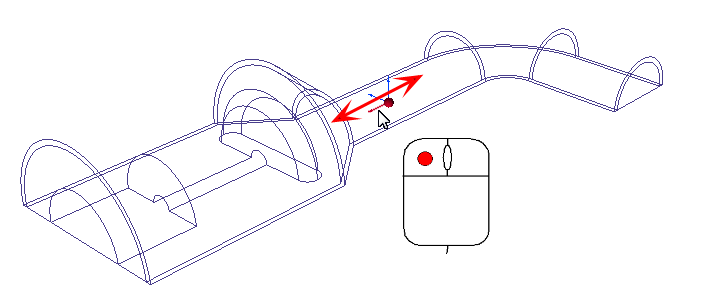 注: モニターポイントトライアドの原点にある赤い領域は、現在の位置を示します。
注: モニターポイントトライアドの原点にある赤い領域は、現在の位置を示します。
- X、Y、Zスライダーを使用し、モデル上のポイントの位置を決めます。
- モニターポイントダイアログで、特定の座標をキー入力します。ポイント表示ボタンをクリックして、モデル上のポイントを表示します。
- モニターポイントトライアドを使用してグラフィック表示から配置します。
- (オプション)モニターポイントの名前を指定します。
- ランタイムモニターポイントダイアログの追加ボタンをクリックします。

収束計算の完了後、モニターポイントを作成してから、追加の収束計算を実行することも可能です。収束モニター上のプロットされたモニターポイントのデータは、計算の最初ではなく、単純にこの中間の収束計算から開始されます。
モニターポイントを削除して解析を継続すると、それ以降の収束計算については、収束プロットにそのポイントのデータがプロットされません。
解析を収束計算0から開始すると、それまでの解析で得たすべてのモニターポイントのデータ(およびすべての収束プロットデータ)が削除されます。
収束プロット右側のメニューより特定のモニターポイントを選択します。